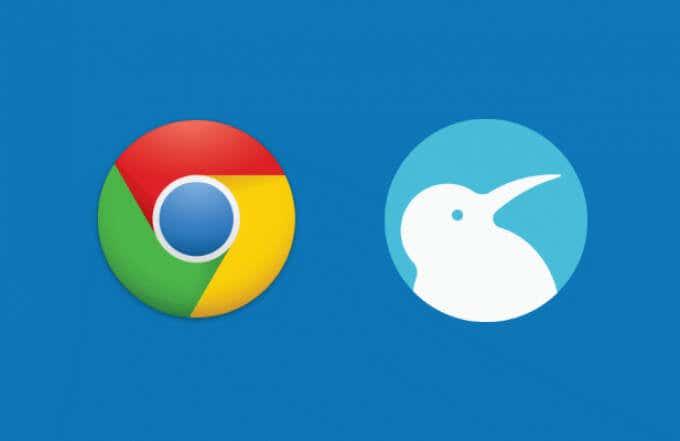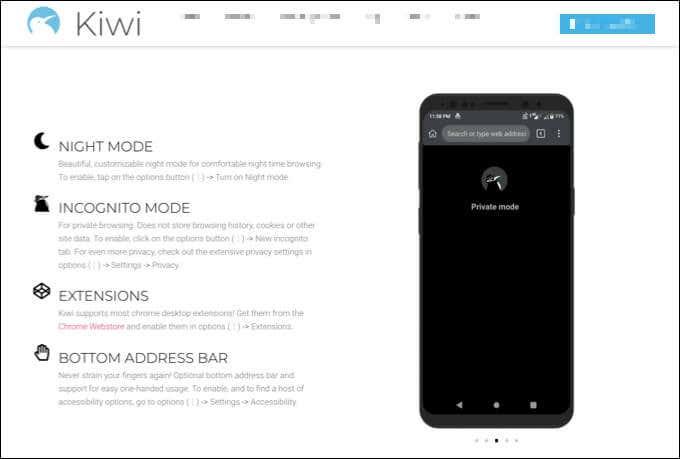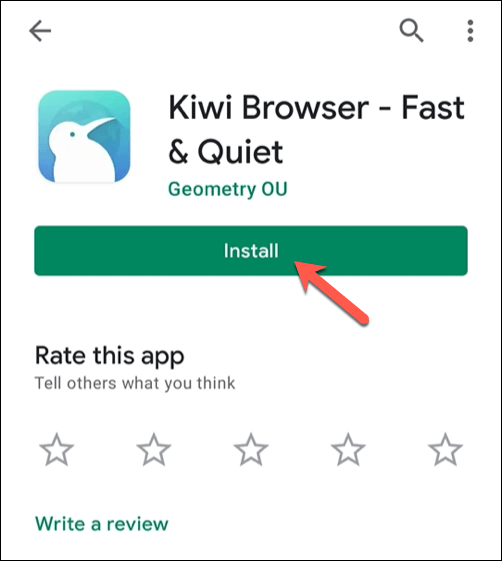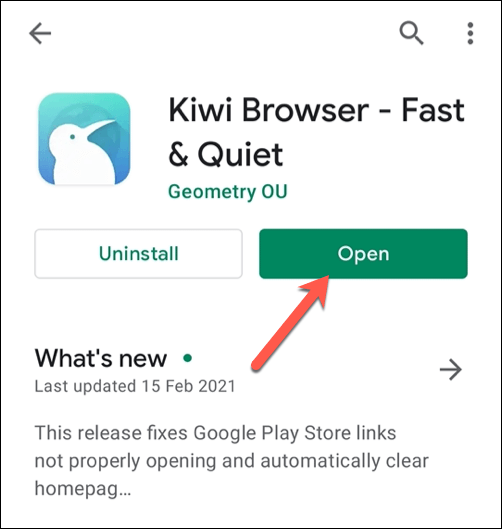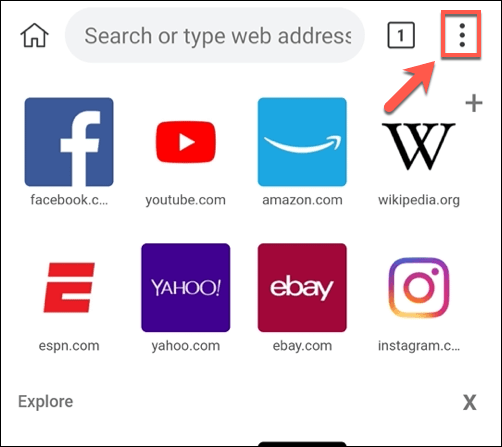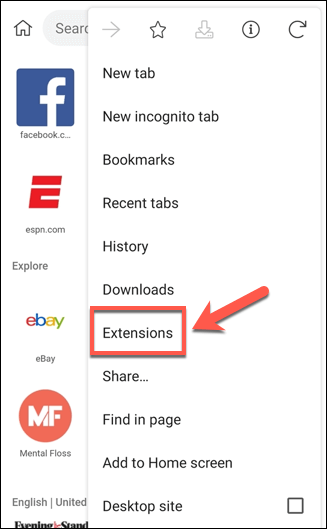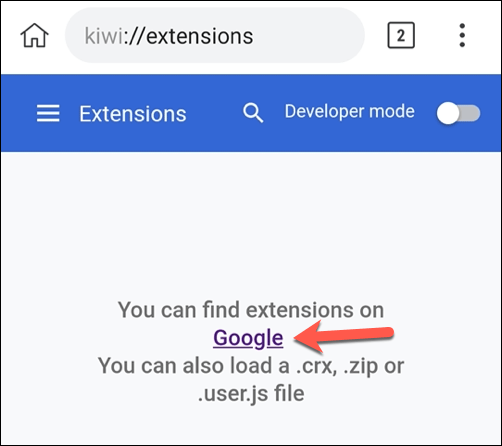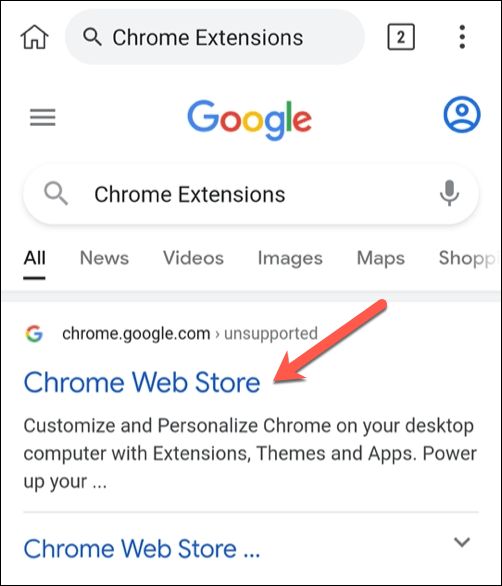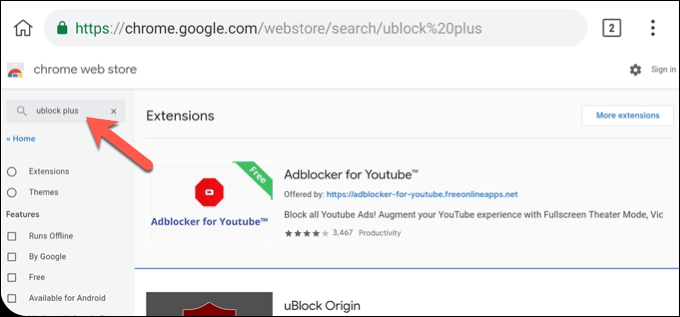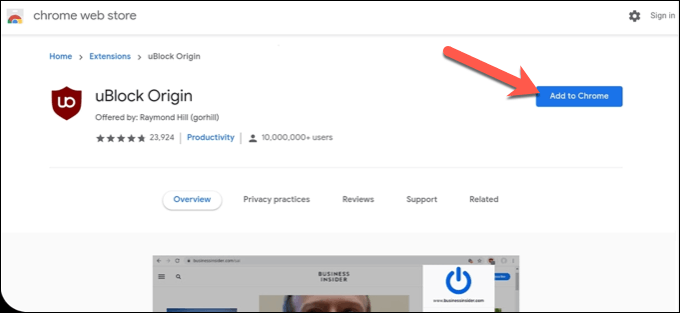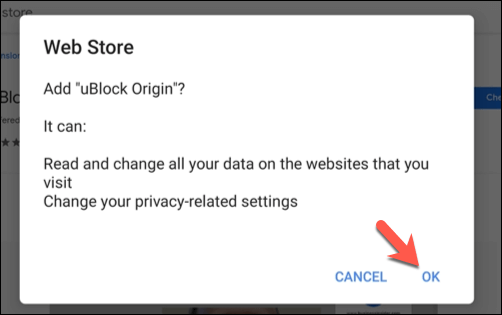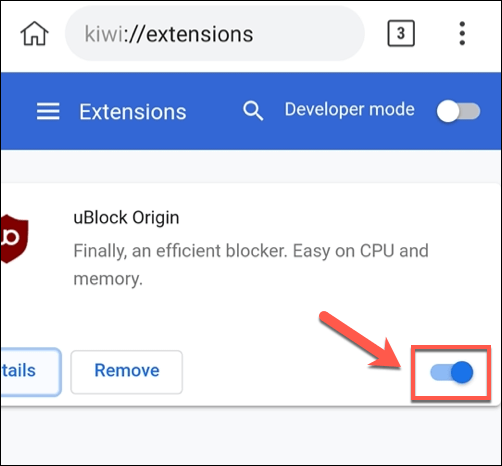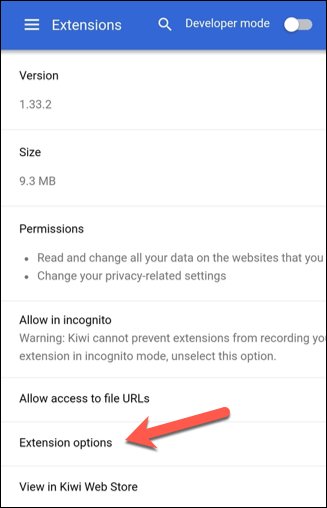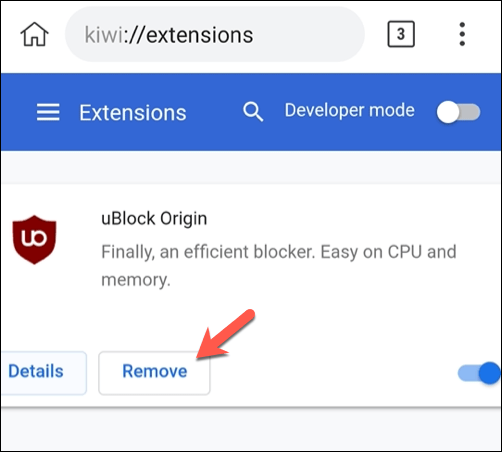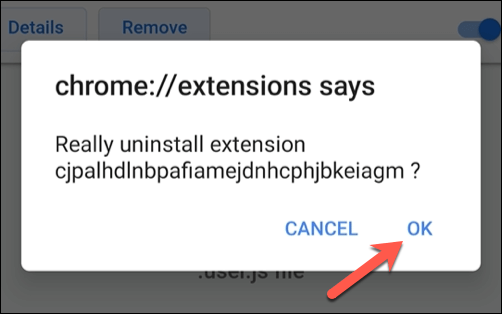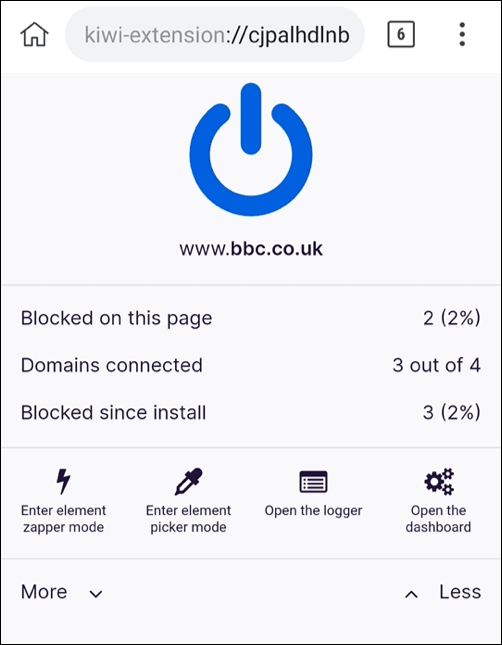Ако сте потребител на Chrome на компютър или Mac, вероятно вече използвате редица страхотни разширения на Chrome, които разширяват неговата функционалност. За съжаление, потребителите на Chrome с Android нямат този лукс, тъй като разширенията са ограничени до настолната версия на Chrome.
Ако обаче искате да инсталирате разширения за Chrome за настолен компютър на Android, има начин да го направите. Ще трябва да смените браузърите, но използването на разширения за Chrome на Android е възможно благодарение на браузъра Kiwi, базиран на Chromium. За да започнете да използвате Kiwi, ето какво трябва да направите.
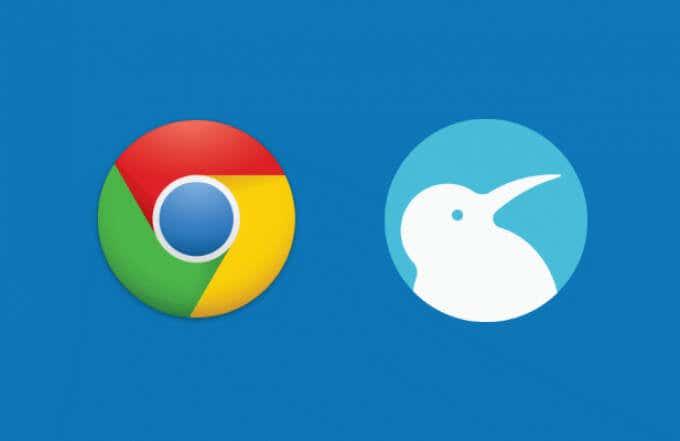
Какво представлява браузърът Kiwi и безопасен ли е?
Браузърът Kiwi е алтернатива с отворен код на основния браузър Chrome. Той използва същата основна технология, базирана на проекта Chromium, който е в основата на Chrome, Microsoft Edge и редица други браузъри. Що се отнася до интерфейса, той не е твърде различен от стандартното изживяване на Chrome, но с няколко добавени екстри.
Браузърът Kiwi не само ви позволява да инсталирате разширения за Chrome на Android, но също така блокира реклами и изскачащи прозорци, предпазва от криптиране на браузъра и автоматично приема определени предупреждения на браузъра (като приемане на GDPR) за по-добро сърфиране като цяло.
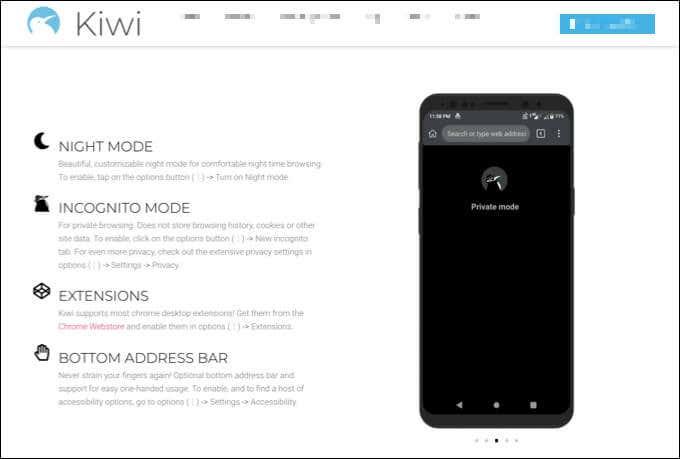
Освен това има някои допълнителни функции за поверителност, с интегриран блокер за проследяване, за да спре проследяването на вашата уеб активност. Има и някои подобрения на скоростта в сравнение със стандартния браузър Chrome, благодарение на премахването на някои специфични за Google функции.
Като цяло Kiwi много прилича на Chrome, но без етикета на Google. Не поддържа синхронизиране на акаунти в Google, но това вероятно е нещо добро, тъй като ви предлага повече поверителност за вашите данни. Браузърът Kiwi е напълно безопасен за използване и благодарение на поддръжката на разширения можете да разширите функционалността му още повече.
Как да инсталирате Kiwi Browser на Android
Ако искате да инсталирате Kiwi Browser на Android, най-лесният метод е да използвате Google Play Store.
- За да инсталирате Kiwi Browser с помощта на Play Store, отворете приложението Play Store на вашето Android устройство и потърсете Kiwi Browser с помощта на лентата за търсене. След като намерите Kiwi, изберете бутона Инсталиране , за да инсталирате приложението на вашето устройство.
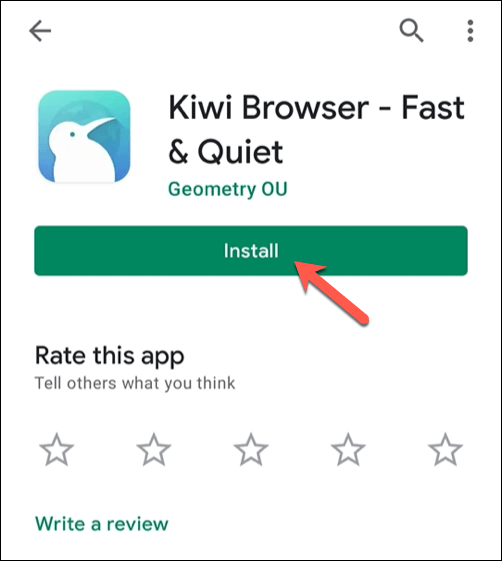
- След като Kiwi е инсталиран, изберете бутона Отвори . Друга възможност е да намерите приложението в чекмеджето за приложения на вашето устройство, след което докоснете иконата Kiwi, за да го стартирате.
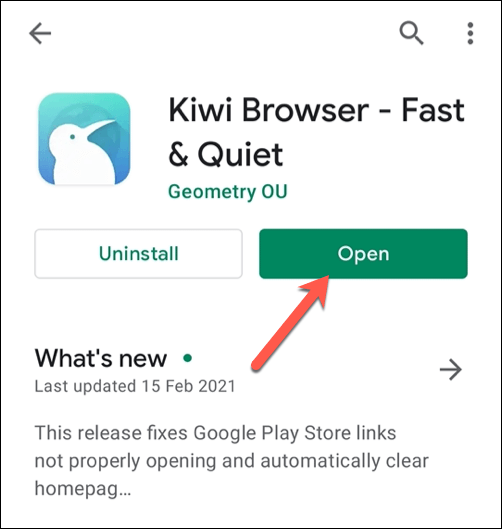
Браузърът Kiwi се актуализира редовно, но ако предпочитате, можете да го компилира��е сами на вашия компютър с помощта на хранилището на Kiwi GitHub и да инсталирате браузъра ръчно с помощта на компилирания APK файл . Този код е същият като изданието на Kiwi Browser чрез Play Store и трябва да работи точно по същия начин.
Инсталиране или премахване на разширения на Chrome в браузъра Kiwi
След като инсталирате Kiwi и го отворите за първи път, ще ви бъде представено първоначалното меню на раздела. Това е подобно на менюто на първия раздел в официалния браузър Chrome на Android, което ви позволява да персонализирате изброените преки пътища и новини.
- За да инсталирате разширения за Chrome в Kiwi, изберете иконата на менюто с три точки в горния десен ъгъл.
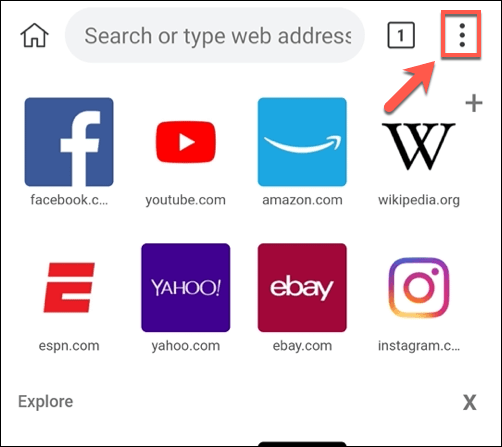
- В менюто изберете опцията Разширения .
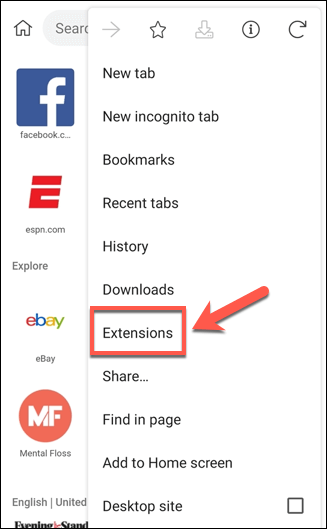
- Менюто Разширения ще изглежда подобно на менюто Разширения в Chrome. От тук можете ръчно да заредите файлове с разширения (във формат crx, zip или user.js ), които сте запазили локално на устройството си с Android. Повечето потребители обаче ще предпочетат да използват уеб магазина на Chrome, за да ги добавят. За да направите това, докоснете връзката Google .
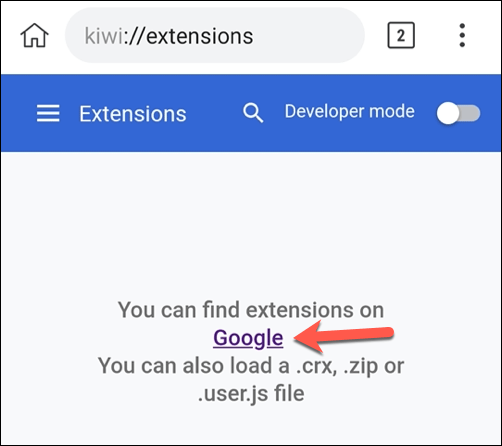
- Връзката на Google ще ви отведе до търсене с Google за разширения за Chrome. Изберете резултата от уеб магазина на Chrome за достъп до магазина.
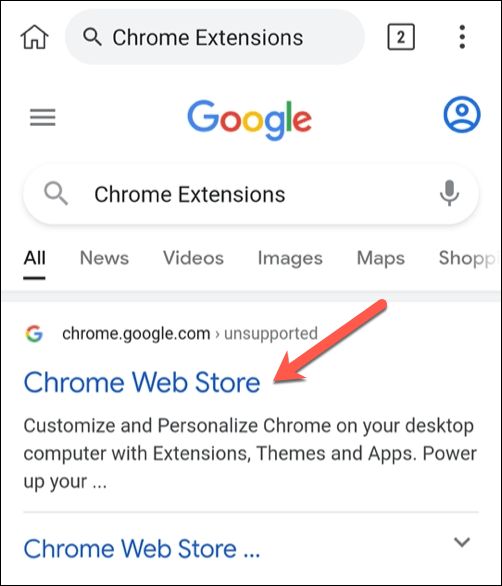
- Уеб магазинът на Chrome е създаден за настолни потребители, така че навигирането в него на устройства с Android (особено смартфони) е малко трудно. Може първо да превключите на пейзажен режим на вашето устройство, за да ви помогне да навигирате в менюто. Използвайте лентата за търсене, за да търсите разширения, които искате да инсталирате, или щракнете върху едно от препоръчаните предложения.
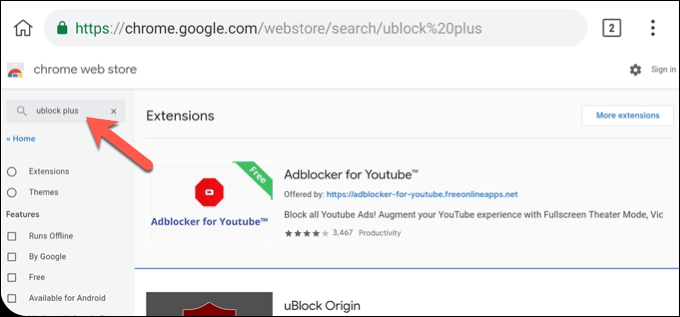
- След като намерите разширение, което искате да инсталирате, изберете опцията Добавяне към Chrome на страницата за това разширение.
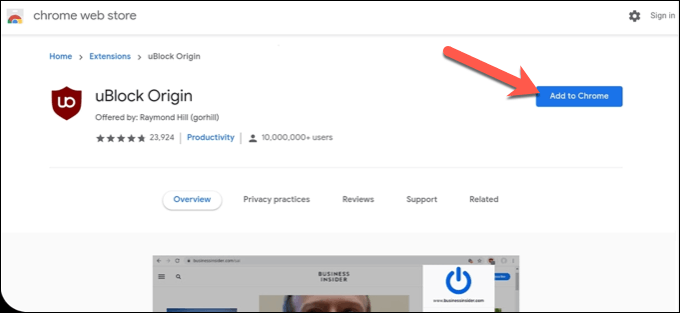
- Kiwi ще ви помоли да потвърдите, че искате да инсталирате разширението. Изберете OK , за да го направите. Може да се появи грешка при неуспешно изтегляне - игнорирайте това, тъй като разширението все още трябва да се инсталира.
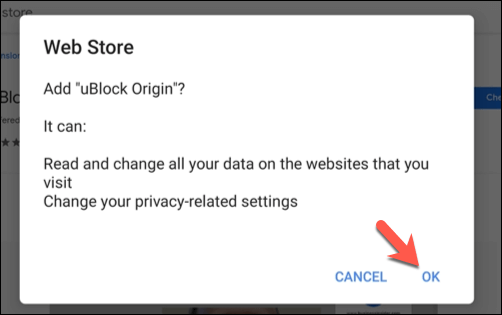
- Можете да проверите дали разширението е инсталирано, като се върнете в менюто Разширения , като изберете иконата на менюто с три точки > Разширения . Разширенията, които трябва да инсталирате, трябва да се активират автоматично, но ако това не се случи, изберете иконата на плъзгача до записа на разширението във включена позиция в синьо. Като алтернатива, ако искате да деактивирате разширението, докоснете плъзгача, като го превключите на изключено положение .
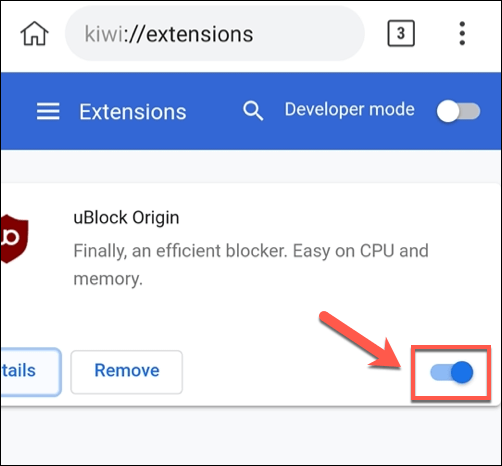
- Ако искате да персонализирате разширението, изберете опцията Подробности . Това ще покаже повече информация за разширението, включително версия, размер, необходими разрешения и др. Можете също да персонализирате опциите за разширение, като изберете опцията от менюто Опции за разширение . Настройките за вашите инсталирани разширения също могат да бъдат достъпни като запис в менюто Kiwi чрез натискане на иконата на менюто с три точки , въпреки че това не е така за всяко разширение.
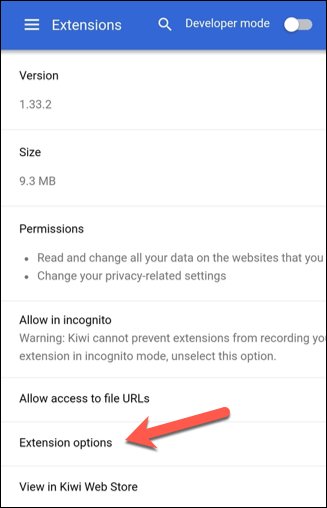
- За да премахнете разширението по всяко време, изберете опцията Премахване в главното меню на разширенията.
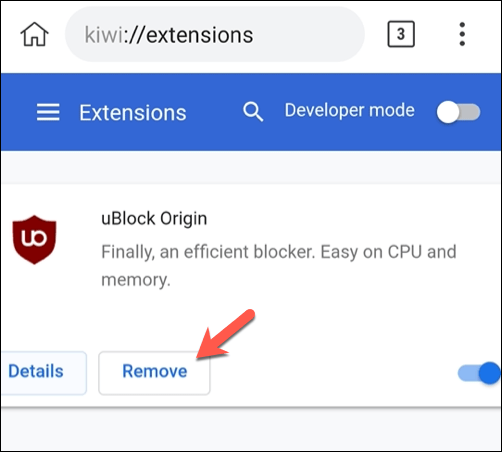
- Kiwi ще ви помоли да потвърдите, ако искате да го премахнете. Изберете OK за потвърждение.
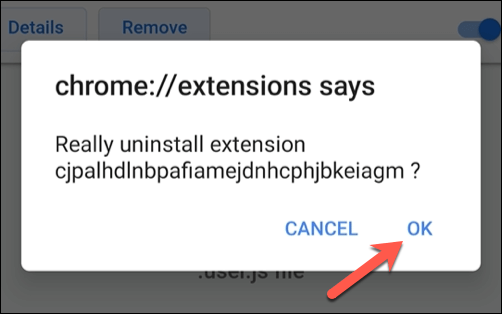
Намиране на най-добрите разширения на Chrome за Android
Браузърът Kiwi поддържа разширения за Chrome, но това не означава, че разширенията поддържат Kiwi. Повечето разширения на Chrome са създадени с мисъл за сърфиране в настолен компютър. Това означава, че дори ако можете да инсталирате някои разширения на Chrome на Android с помощта на Kiwi, това не означава непременно, че те ще работят.
За съжаление, няма лесен начин да проверите дали това е така, без първо да ги инсталирате. Ще трябва да тествате всяко разширение, като се уверите, че работи според очакванията и не причинява нестабилност или спиране на работата на браузъра ви.
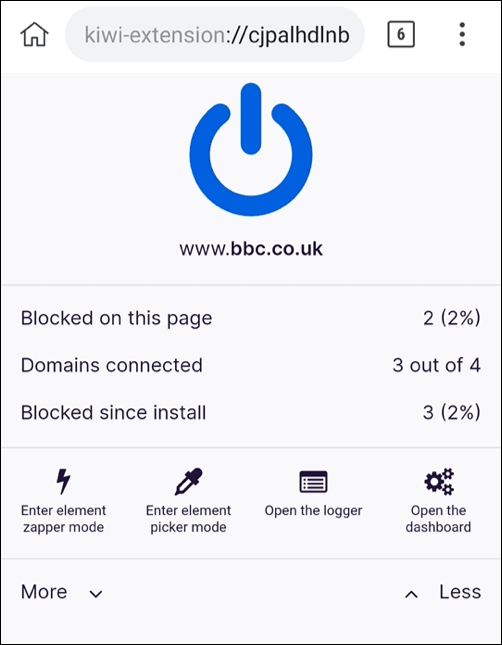
Известно е обаче, че някои разширения на Chrome за Android работят добре. Те включват Evernote , Bitmoji , uBlock Origin и Google Hangouts . Ако някое разширение не работи, ще трябва да ги премахнете, като използвате стъпките по-горе, и да потърсите алтернативи.
Може също да откриете, че определени разширения (като Google Hangouts) имат налични собствени независими приложения за Android. Ако някое от приложенията, които опитате, не работи, проверете дали имат подобно приложение в Google Play Store.
По-добро сърфиране в мрежата на Android
Благодарение на Kiwi можете свободно да използвате някои от любимите си разширения за Chrome на Android, което ви осигурява по-добро изживяване при сърфиране. Има обаче алтернативи с браузъра Brave и базирания на Chromium браузър Microsoft Edge, предлагащ страхотно изживяване за потребителите на Android (макар и без поддръжка на разширения).
Ако обмисляте да смените браузъра, може да помислите за превключване на устройства. Достатъчно лесно е да превключите от Android към iPhone , въпреки че превключването от iPhone към Android е малко по-трудно. Каквото и устройство или браузър да използвате, не забравяйте да проверите настройките си за поверителност онлайн , за да защитите данните си от другите.